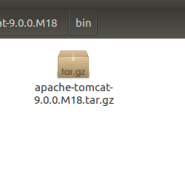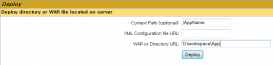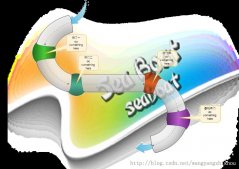前言
相信对java web稍微知道一点,一般对tomcat都不会陌生,apache是普通服务器,本身只支持html即普通网页,可以通过插件支持php,还可以与tomcat连通(单向apache连接tomcat,就是说通过apache可以访问tomcat资源。tomcat无法取访问appache资源)。appache只支持静态网页,但像asp,php,cgi,jsp等动态就需要tomcat来处理。下面我们就来看看详细的步骤。
一、 下载
登录apache tomcat官网,地址 http://tomcat.apache.org ,点击左边的download,选择需要下载的版本。
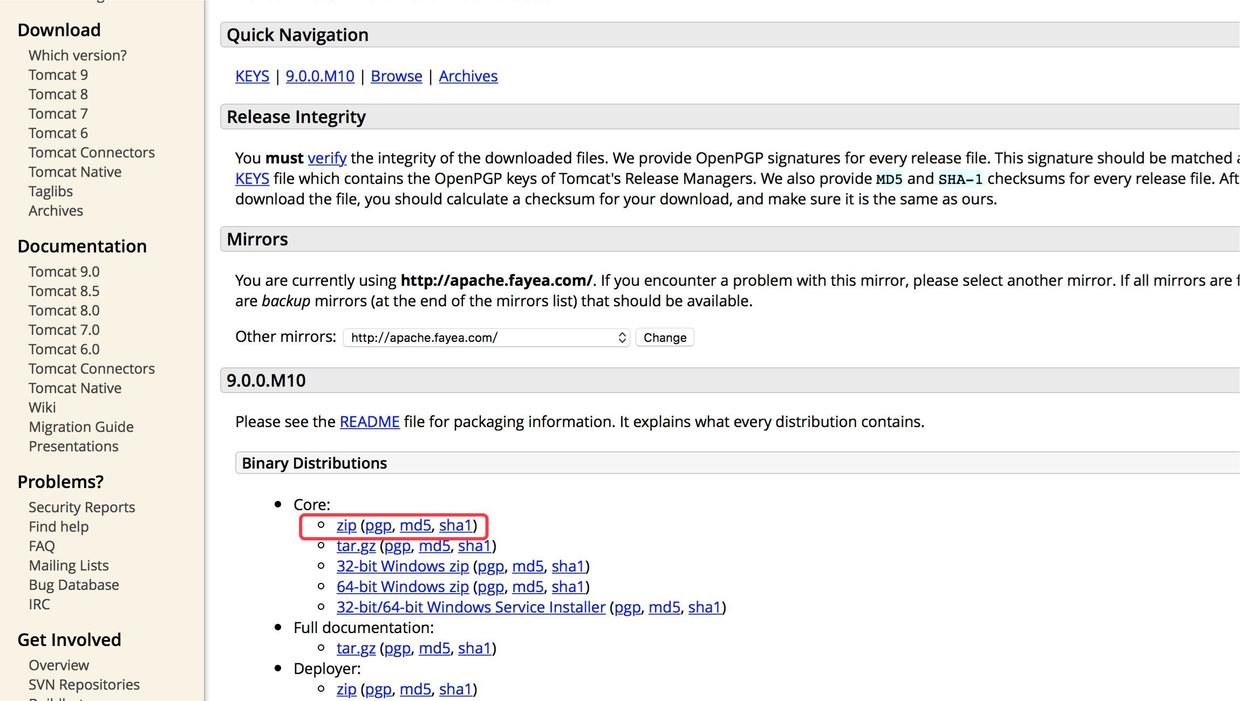
二、设置本地放置路径
右键finder—>前往文件夹—> ~/library/ 目录下,把下载下来包解压,之后然后命名为tomcat,放进来这里。
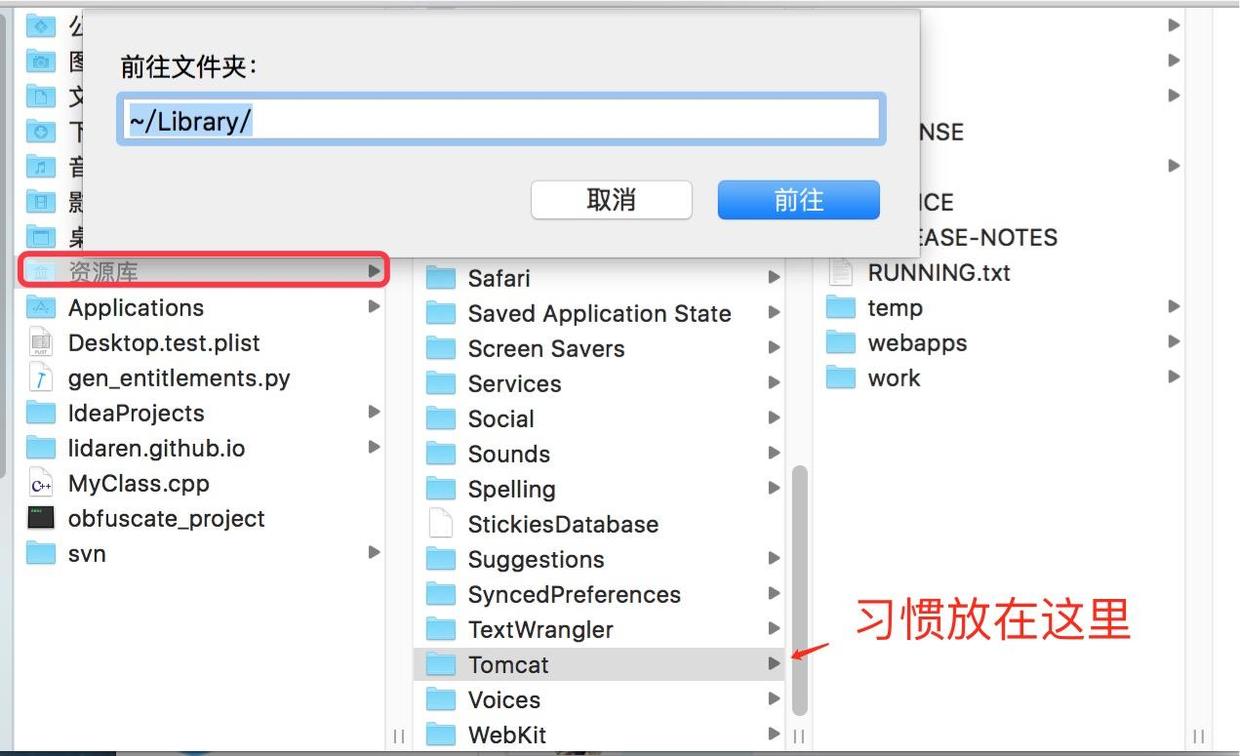
防止tomcat的路径
三、启动tomcat
打开终端,cd /users/apple/library/tomcat/bin (注释:切换到我们tomcat的bin目录)
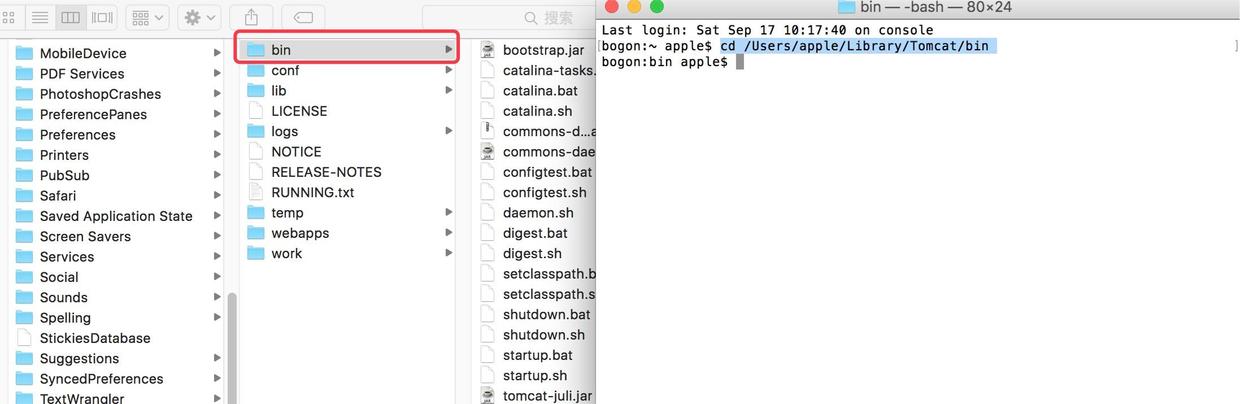
打开终端输入 "cd"+"空格",然后把bin文件夹拖到终端里,快速输入,点击回车
再输入: ./startup.sh ,回车,就可以启动我们自己的tomcat了,如下图:
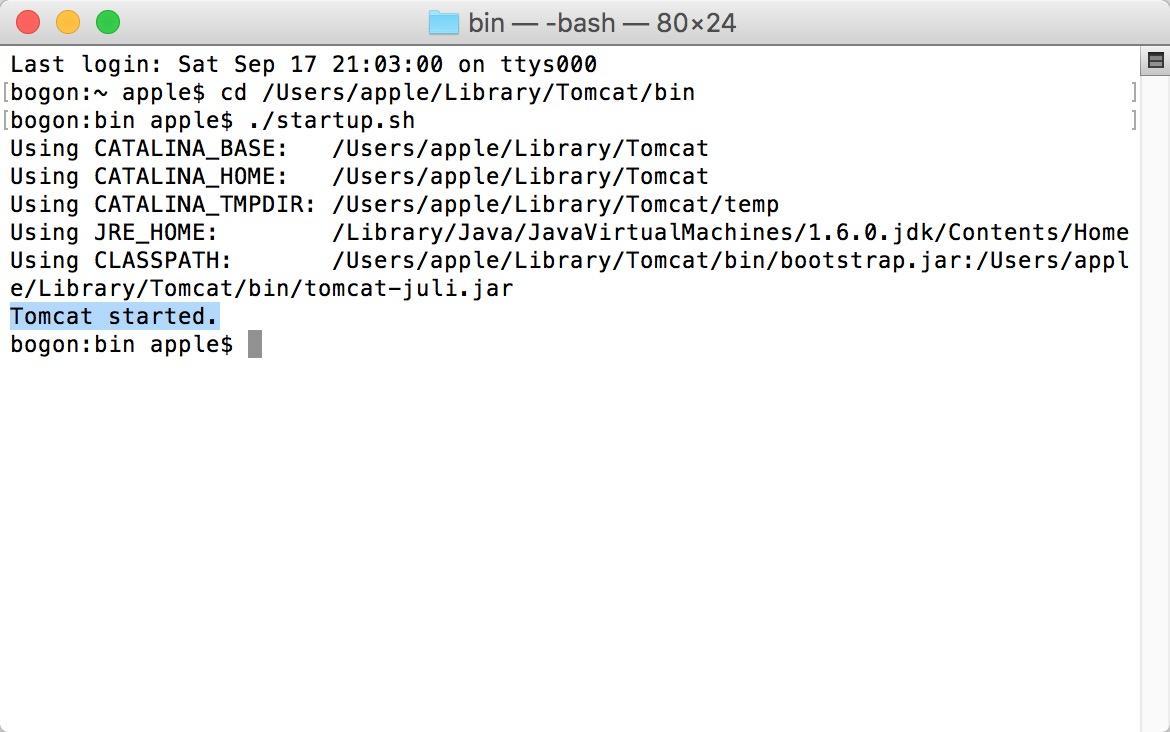
启动成功
打开我们的浏览器,然后网址输入 http://localhost:8080/,如果出现一只猫,则证明配置成功~
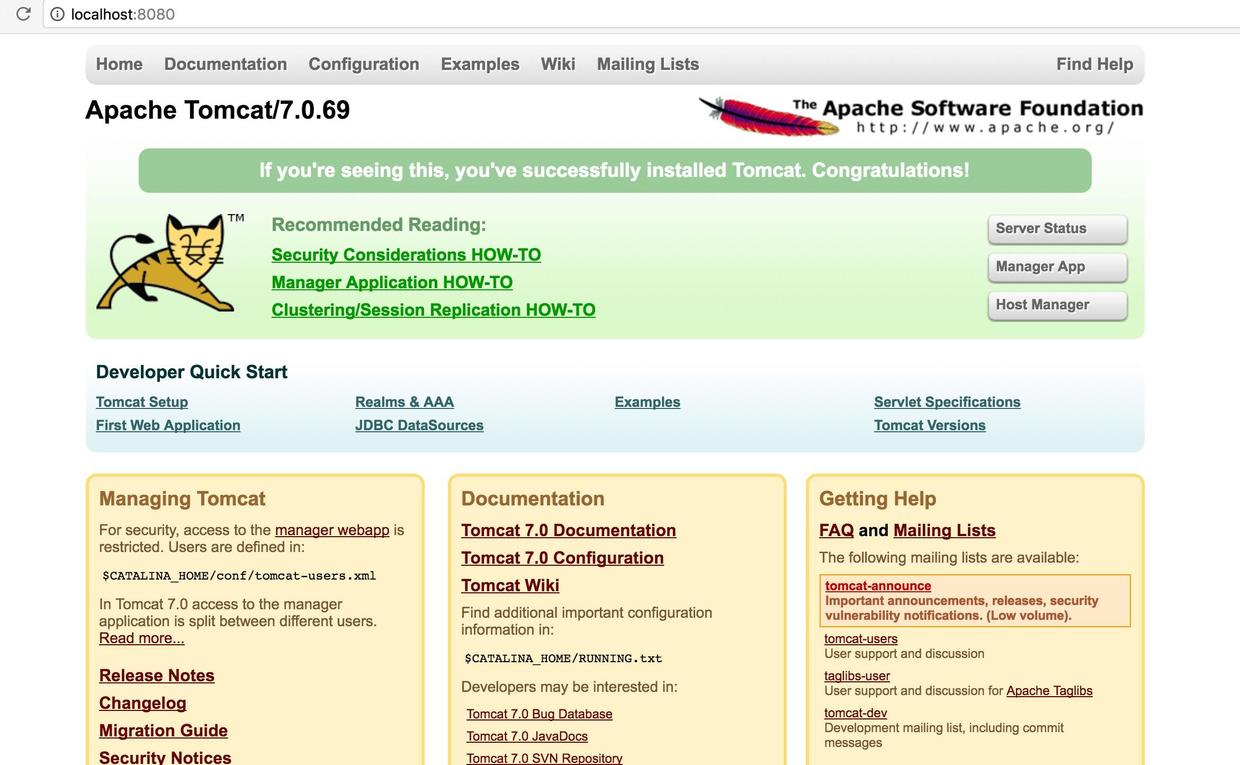
实例界面
四、关闭tomcat
同样是在bin 目录下,在终端输入: ./shutdown.sh + 回车,就可以了。
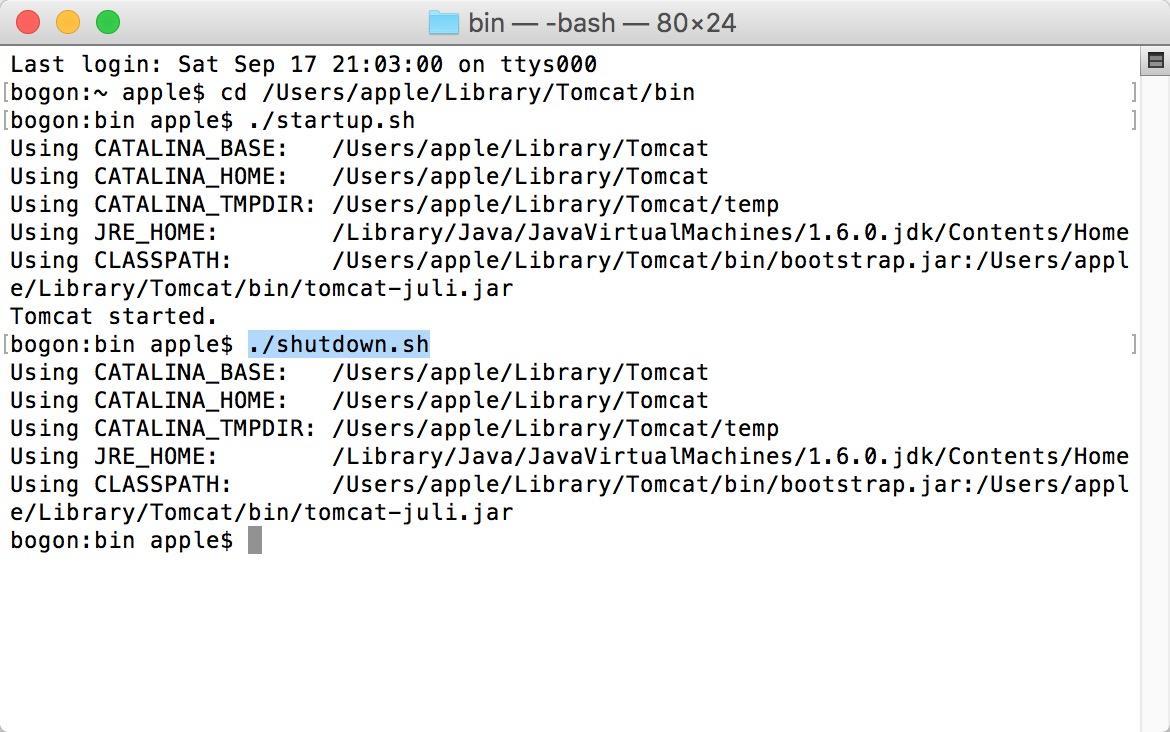
关闭tomcat
五、配置的过程中可能遇到的问题
1. 终端中输入startup.sh后出现类似 “permission denied” ,这个时候需要对目录进行权限设置:输入 sudo chmod 755 library/tomcat/bin/*.sh 回车,设置文件的读写执行权限;
解释:sudo通常为系统超级管理员755 代表用户对该文件拥有读,写,执行的权限,同组其他人员拥有执行和读的权限,没有写的权限,其他用户的权限和同组人员权限一样。777代表,user,group ,others ,都有读写和可执行权限。
六、tomcat的目录结构及作用
|- bin:存放tomcat的命令。
catalina.bat命令:
startup.bat-> catalina.bat start
shutdown.bat- > catalina.bat stop
|- conf:存放tomcat的配置信息。其中server.xml文件是核心的配置文件。
|-lib:支持tomcat软件运行的jar包。其中还有技术支持包,如servlet,jsp
|-logs:运行过程的日志信息
|-temp:临时目录
|-webapps:共享资源目录。web应用目录。(注意不能以单独的文件进行共享)
|-work:tomcat的运行目录。jsp运行时产生的临时文件就存放在这里
|- webroot :web应用的根目录
|-静态资源(html+css+js+image+vedio)
|-web-inf:固定写法。
|-classes:(可选)固定写法。存放class字节码文件
|-lib:(可选)固定写法。存放jar包文件。
|-web.xml
注意:
1)web-inf目录里面的资源不能通过浏览器直接访问
2)如果希望访问到web-inf里面的资源,就必须把资源配置到一个叫web.xml的文件中。
总结
以上就是这篇文章的全部内容了,希望本文的内容对大家的学习或者工作能带来一定的帮助,如果有疑问大家可以留言交流。